win10系统文件名太长无法删除解决教程分享
最近有位win10系统用户在使用电脑删除文件的时候,系统却提示“由于文件名太长,无法删除文件或目录”,用户尝试了很多方法都没有解决这个问题,为此非常苦恼,那么win10系统文件名太长无法删除怎么解决呢?下面老白菜u盘装系统为大家分享win10系统文件名太长无法删除的解决教程。
文件名太长无法删除解决方法:
1、首先找到自己需要进行删除的文件或文件夹,由于文件名太长,在进行删除操作的时候系统会提示,“由于文件名太长,无法删除文件或目录”;如图所示:

2、此时快捷键“Win+R”打开运行,输入“cmd”,确定后打开命令提示符;如图所示:


3、先切换到文件所在的盘,我的在D,输入“D:”,然后再切换到文件所在文件夹,我的在“1”,输入“cd 1”,再输入“dir”即可看到该目录下的所有文件,我的这个目录下就只有一个需要删除的文件;如图所示:

4、此时输入“del *.webp”,即把该目录里面所有以png为后缀的文件进行删除,也就是我们此次需要删除的文件名太长的文件,之所以输入“*.webp”而不输入文件名是因为文件名太长输入不方便,这个“*”就代表所以以png为后缀的文件;如图所示:

5、此时可以看到我们对应的文件夹显示“正在处理它。。.”,也就是正在进行删除,刷新后即可看到文件已经删除;如图所示:

6、其实,一般当我们需要进行删除因为文件名过长而无法删除的文件时,此文件夹下面都是只剩这些文件了,所以可以进行更简单的操作,即直接删除该文件夹下的所有文件,这样只需目录切换到d盘,在del的时候输入“del 1”即可,然后确认“y”,即删除这个文件夹下的所有文件。如图所示:

关于win10系统文件名太长无法删除的解决教程就为用户们详细分享到这里了,如果用户们遇到了相同的问题,可以参考以上方法步骤进行操作哦,希望本篇教程能够帮到大家。
相关内容

两个步骤轻松开启win10远程桌面连接方法
两个步骤轻松开启win10远程桌面连接方法,开启,远程桌面连接,...

快速给win10系统设置登录密码方法
快速给win10系统设置登录密码方法,登录密码,方法,系统设置,快...

如何加快win10系统应用程序启动方法
如何加快win10系统应用程序启动方法,程序启动,方法,系统应用,...

win10系统怎样在桌面上添加应用程序图标
win10系统怎样在桌面上添加应用程序图标,应用程序,图标,系统,...

怎样查看win10系统具体安装时间方法
怎样查看win10系统具体安装时间方法,方法,安装,系统,查看,窗...

有效解决win10系统恢复出厂设置问题
有效解决win10系统恢复出厂设置问题,恢复出厂设置,系统,恢复,...

解决win10由于安装更新导致系统故障问题
解决win10由于安装更新导致系统故障问题,导致,系统故障,安装,...

如何更换win10系统字体大小具体操作
如何更换win10系统字体大小具体操作,点击,选择,用户,系统,操...

如何在win10系统添加IE浏览器桌面图标方法
如何在win10系统添加IE浏览器桌面图标方法,浏览器,桌面图标,...

直接将win8系统升级为win10系统方法
直接将win8系统升级为win10系统方法,系统,方法,安装,点击,操...

如何解决win10系统无线网络无法连接
如何解决win10系统无线网络无法连接,无法连接,系统,无线网卡...

取消和固定win10开始菜单固定磁贴方法
取消和固定win10开始菜单固定磁贴方法,开始菜单,方法,消和,系...

快速在win10系统下添加环境变量方法
快速在win10系统下添加环境变量方法,环境变量,方法,系统,快速...
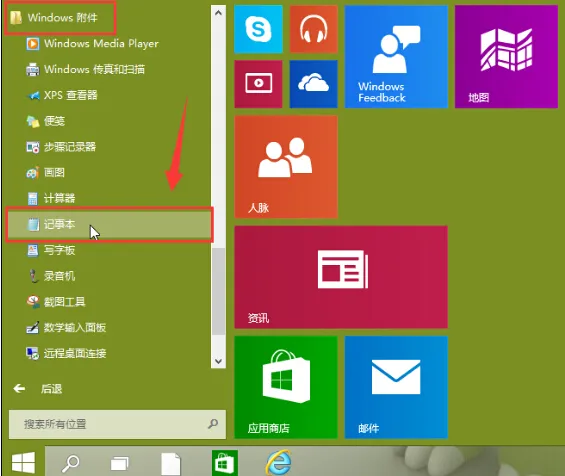
如何创建win10系统定时关机具体操作
如何创建win10系统定时关机具体操作,定时关机,系统,文件,方法...

解决电脑语言栏消失问题具体操作方法
解决电脑语言栏消失问题具体操作方法,操作方法,语言栏,操作,...



